Jak vždy zobrazit posuvníky v počítači Mac
Programy v počítači Mac můžete často procházet pouhým posunutím trackpadu. I když to může být užitečné, někteří uživatelé počítačů Mac toto chování nemají rádi a nepoužívají ho příliš často.
V takových situacích můžete hledat alternativní způsob procházení aplikací. Jedním ze způsobů, jak toho dosáhnout, je změna nastavení počítače Mac tak, aby byly posuvníky v aplikacích vždy viditelné. Náš tutoriál níže vám ukáže, kde lze tuto možnost v počítači najít a povolit.
Jak zobrazit posuvníky po celou dobu na Mac
Kroky v tomto článku byly provedeny na MacBook Air v macOS High Sierra. Dokončením kroků v této příručce změníte nastavení v počítači Mac tak, aby posuvníky byly vždy k dispozici v aplikacích, kde je toto nastavení převzato z systémových preferencí počítače Mac. Pokud později zjistíte, že se vám nelíbí zobrazování posuvníků, můžete se vrátit do této nabídky a vybrat jednu z dalších možností.
Tip: Odstranění nevyžádaných souborů vám může pomoci uvolnit úložný prostor v MacBooku, pokud je téměř plný.
Krok 1: Otevřete Předvolby systému .

Krok 2: Vyberte možnost Obecné .
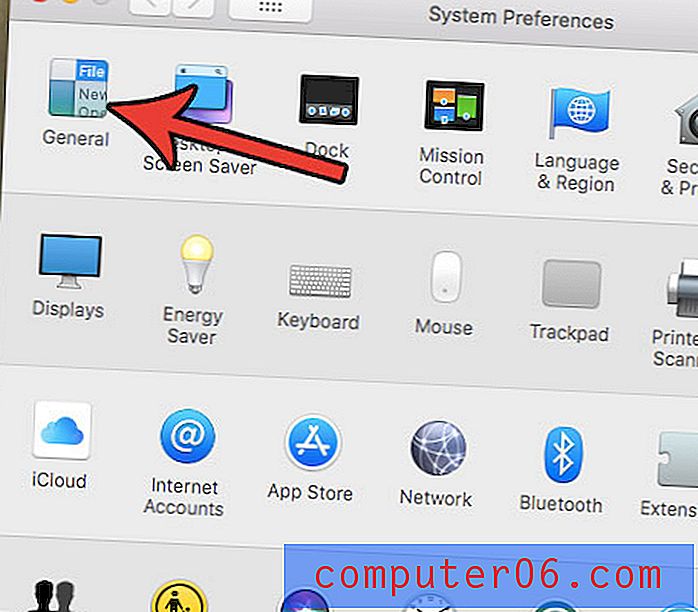
Krok 3: Vyberte možnost Vždy napravo od Zobrazit posuvníky .
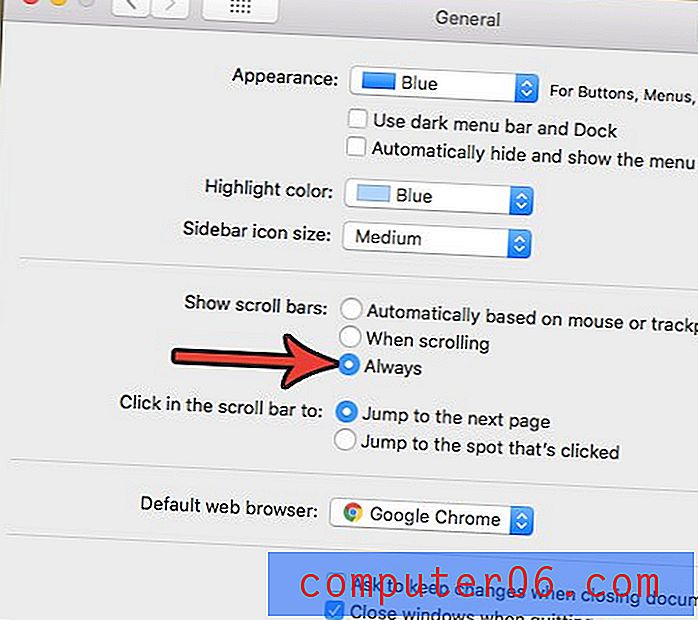
Všimněte si, že to u všech programů, které jste nainstalovali v počítači Mac, konkrétně u aplikací třetích stran, nezobrazí posuvný panel. Pokud například povolíte tuto možnost, nebudou se v prohlížeči Chrome stále zobrazovat posuvníky.
Čas, který se zobrazuje na stavovém řádku počítače Mac, lze upravit. Zjistěte, jak zobrazit nebo skrýt den v týdnu vlevo od času, například pokud se jedná o informace, které byste chtěli mít nebo odebrat ze stavového řádku,



